Como receber alertas de hora de dormir com base na hora em que você precisa acordar

Como receber alertas de hora de dormir com base na hora em que você precisa acordar
O Chrome precisa ser reiniciado quando for atualizado. Também pode falhar ocasionalmente. Você também fechará o navegador quando terminar o trabalho e o abrirá novamente no dia seguinte, possivelmente na mesma página. Para tornar tudo isso mais fácil, ou seja, para continuar de onde você parou de trabalhar, o Chrome tem um recurso de continuidade.
O recurso Continuar de onde você parou do Chrome lembra quais guias foram abertas pela última vez. Quando você fecha o navegador, se ele travar ou precisar ser reiniciado, ele usa essas informações para reabrir essas guias. Se o recurso não estiver funcionando, certifique-se de ativá-lo.
Se você tiver guias abertas em várias janelas, o Chrome pode não conseguir abrir todas elas. Geralmente abre apenas uma janela e as guias que foram abertas nela. Abra outra janela e outras guias serão abertas nela.
Às vezes, as extensões podem interferir com o recurso Continuar de onde você parou. Desative as extensões e verifique se funcionam.
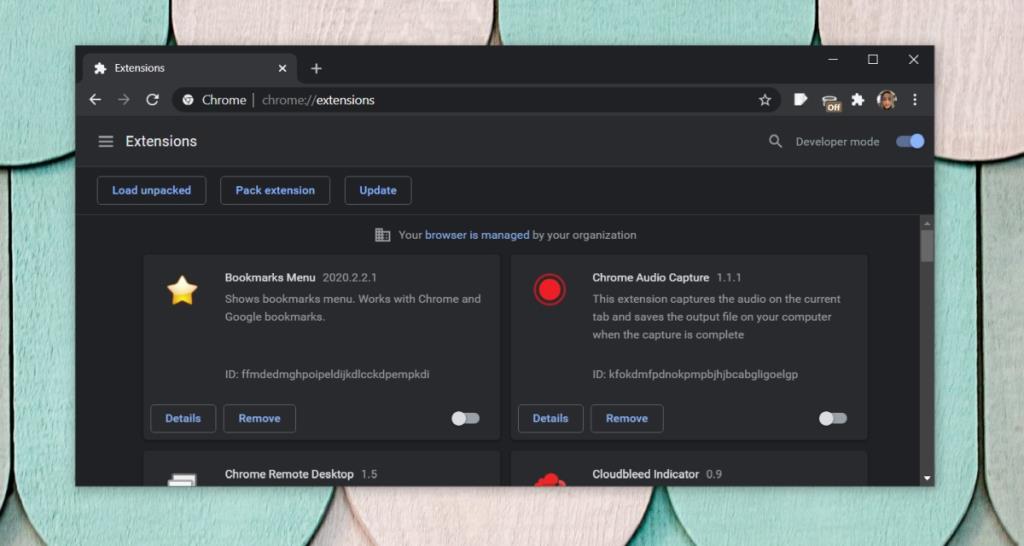
Um perfil do Chrome pode ser corrompido e isso pode causar problemas com os recursos do Chrome. A solução mais fácil é criar um novo perfil.
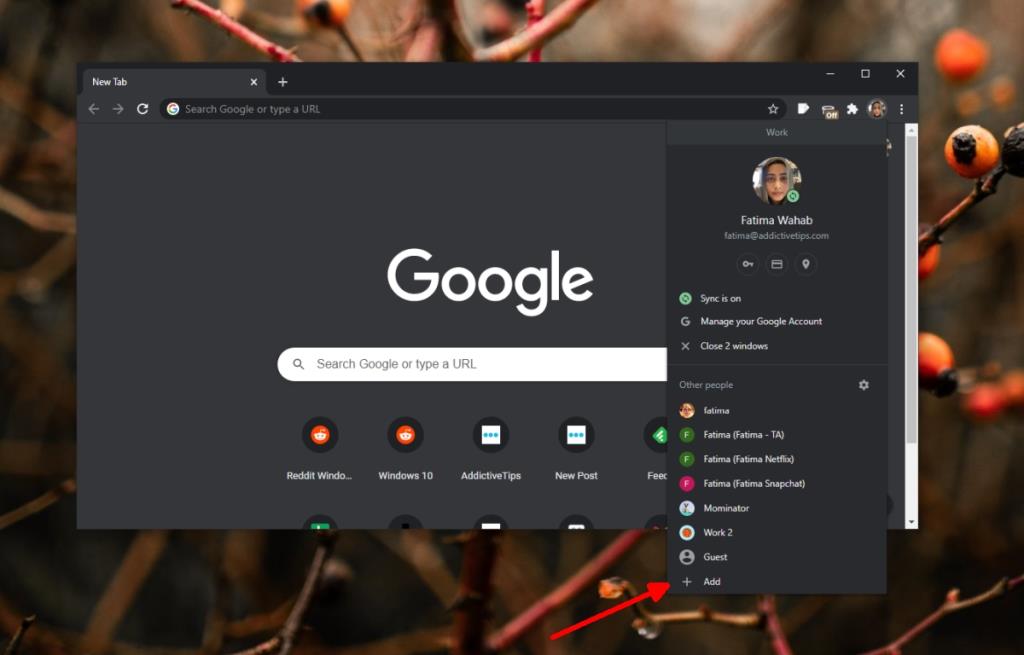
Se o recurso ainda não funcionar, redefina o Chrome.
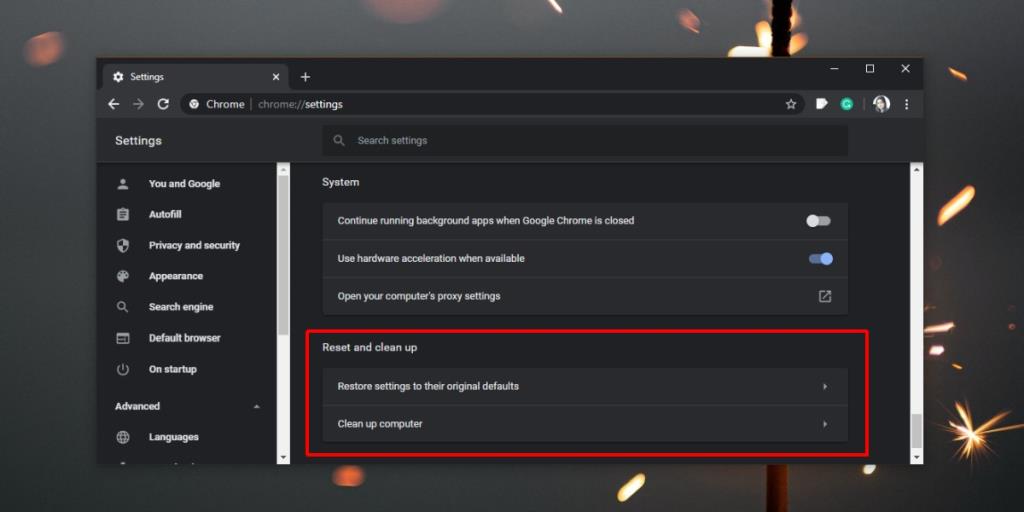
Se a redefinição não resolver o problema e nem o novo perfil, você pode instalar o Chrome de forma limpa.
chrome://versionO recurso Continuar de onde você parou do Chrome normalmente luta com várias janelas. A maneira de contornar isso é abrir uma segunda janela. Outras guias que você abriu serão abertas nele. Quanto aos perfis múltiplos, um perfil não continuará de onde você o parou até que você abra uma janela do próprio perfil.
Como receber alertas de hora de dormir com base na hora em que você precisa acordar
Como desligar o computador do seu telefone
O Windows Update funciona basicamente em conjunto com o registro e diferentes arquivos DLL, OCX e AX. Caso esses arquivos sejam corrompidos, a maioria dos recursos do
Novos pacotes de proteção de sistema surgiram como cogumelos ultimamente, todos eles trazendo mais uma solução de detecção de antivírus/spam e se você tiver sorte
Aprenda a ativar o Bluetooth no Windows 10/11. O Bluetooth precisa estar ativado para que seus dispositivos Bluetooth funcionem corretamente. Não se preocupe, é fácil!
Anteriormente, analisamos o NitroPDF, um bom leitor de PDF que também permite ao usuário converter documentos em arquivos PDF com opções como mesclar e dividir o PDF
Você já recebeu um documento ou arquivo de texto contendo caracteres desnecessários e redundantes? O texto contém muitos asteriscos, hifens, espaços vazios, etc.?
Muitas pessoas perguntaram sobre o pequeno ícone retangular do Google ao lado do Windows 7 Start Orb na minha barra de tarefas que finalmente decidi publicar isso
O uTorrent é de longe o cliente de desktop mais popular para baixar torrents. Embora funcione perfeitamente para mim no Windows 7, algumas pessoas estão tendo
Todo mundo precisa fazer pausas frequentes enquanto trabalha no computador, pois não fazer pausas aumenta a chance de seus olhos saltarem (ok, não saltarem).







